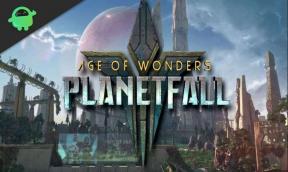„OnePlus Nord CE 5G“ atrakinkite „Bootloader“ vadovą ir vėl jį užblokuokite
įvairenybės / / August 04, 2021
Šioje pamokoje parodysime veiksmus, kaip atrakinti „OnePlus Nord CE 5G“ įkrovos įrenginį, ir vėliau jį iš naujo užrakinti. „OnePlus“ išleido savo naują įrenginį pavadinimu „OnePlus Nord CE 5G“, kurį maitina „Qualcomm Snapdragon 750G SoC“. Prietaisas turi trigubą galinės kameros sąranką gale su 64 MP pagrindiniu jutikliu, o priekyje - 16 MP „Sony IMX471“ asmenukę.
Įvairiems „OnePlus“ įrenginiams yra gausybė patobulinimų, modifikacijų ir pritaikytų dvejetainių failų, o „OnePlus Nord CE 5G“ taip pat nesiskiria. Nors nuo jo paleidimo praėjo tik keli mėnesiai, mes jau matome įspūdingą šio įrenginio palaikymą. Tačiau norint atlikti šiuos patikslinimus, reikia tik vieno reikalavimo - „OnePlus Nord CE 5G“ turėtų būti atrakintas įkrovos įrenginys. Šiame vadove mes jums padėsime būtent tuo. Mes taip pat parodysime, kaip iš naujo paleisti įrenginio įkrovos programą, jei norite tai padaryti vėliau. Sekite paskui.
Puslapio turinys
- Privalumai / rizika naudojant atrakintą įkrovos įrankį
-
Atrakinkite „OnePlus Nord CE 5G“ įkėlimo programą
- Būtinos sąlygos
- Instrukcijos žingsniai
- Perkraukite „OnePlus Nord CE 5G“ įkrovos įrankį
Privalumai / rizika naudojant atrakintą įkrovos įrankį
Yra daugybė privilegijų, susijusių su atrakintu įkrovikliu. Norėdami pradėti, galite mirksėti pasirinktiniuose ROM, pvz., „LineageOS“, „Pixel Experience“ ir kt. Tomis pačiomis linijomis taip pat yra galimybė įdiegti pasirinktinį atkūrimą, pvz., TWRP. Tai savo ruožtu leis jums mirksėti ZIP ir IMG failais, nuvalyti įvairias skaidinius, sukurti ir atkurti „Nandroid“ atsarginę kopiją ir kt. Taip pat galite išjungti savo įrenginį per „Magisk“ ir gauti prieigą prie administratoriaus teisių.

Tačiau šie pakeitimai taip pat kelia keletą pavojų. Pvz., Ji ištrins visus duomenis iš jūsų įrenginio ir gali panaikinti garantiją. Be to, tokios programos kaip „Google Pay“, „Netflix“ ir „Pokemon Go“ gali neveikti tinkamai. Visas procesas yra rizikingas ir gali sukelti keletą problemų, jei nebus tinkamai atliktas. Tai pasakius, jei esate pasirengęs tęsti toliau, atlikite toliau nurodytus veiksmus, kaip atrakinti „OnePlus Nord CE 5G“ įkrovos įrenginį.
Atrakinkite „OnePlus Nord CE 5G“ įkėlimo programą
Prieš išvardijant instrukcijas, jums reikia patirti keletą būtinų dalykų. Būtinai pažymėkite visus šiuos reikalavimus.
Būtinos sąlygos
- Visų pirma sukurkite a baigti įrenginio atsarginę kopiją. Taip yra todėl, kad atrakinimo procesas iš jūsų įrenginio ištrins visus duomenis.
- Tada įgalinkite ir USB derinimą bei OEM atrakinimą savo įrenginyje. Pirmoji leis jūsų įrenginį atpažinti iš kompiuterio ADB režimu. Pastarasis leis jums atlikti atrakinimo procedūrą. Taigi eikite į „Settings“> „About Phone“> 7 kartus palieskite „Build Number“> Grįžkite į „Settings“> „System“> „Advanced“> „Developer Options“> „Enable USB Debugging and OEM Unlocking“.

- Taip pat įdiekite „Android SDK“ platformos įrankiai kompiuteryje. Tai suteiks jums būtinus ADB ir „Fastboot“ dvejetainius failus.
Viskas. Dabar galite atlikti veiksmus, kad atrakintumėte „OnePlus Nord CE 5G“ įkrovos programą.
Instrukcijos žingsniai
- Prijunkite savo prietaisą prie kompiuterio per USB kabelį. Įsitikinkite, kad derinimas derinamas.
- Tada eikite į platformos įrankių aplanką, adreso juostoje įveskite CMD ir paspauskite Enter. Taip bus paleista komandinė eilutė.
- Dabar įveskite šią komandą CMD lange, kad paleistumėte „OnePlus“ įrenginį į greito įkrovimo režimą:
perkraukite įkrovos programą

- Vykdykite žemiau pateiktą komandą ir jei gausite unikalią raidinių ir skaitinių simbolių eilutę, tai reiškia, kad įrenginys sėkmingai įkeltas į „Fastboot“.
greito įkrovimo įrenginiai

- Galiausiai įveskite žemiau esančią komandą, kad pradėtumėte atrakinimo procesą.
greitai paleisti OEM atrakinti
- Kai tik tai padarysite, savo įrenginyje gausite patvirtinimo pranešimą. Pasirinkite Atrakinkite „Bootloader“ parinktį per garsumo klavišus ir paspauskite maitinimo mygtuką, kad patvirtintumėte savo sprendimą.
- Dabar procesas prasidės ir turėtų trukti tik kelias sekundes. Kai tai bus padaryta, jūsų įrenginys turėtų būti paleistas į OS. Jei taip neatsitiks, galite tai padaryti ir rankiniu būdu, naudodami toliau nurodytas komandas:
greitai paleisti iš naujo
Tai buvo žingsniai norint atrakinti „OnePlus Nord CE 5G“ įkėlimo programą. Nepamirškite, kad pirmas įkrovimas užtruks šiek tiek laiko, tai yra visiškai normalu. Be to, turėsite nustatyti savo įrenginį nuo nulio, prisijungę prie „Google“ paskyros. Viskas. Dabar atkreipkime dėmesį į atnaujinimo procesą.
Perkraukite „OnePlus Nord CE 5G“ įkrovos įrankį
Jei norite iš naujo užrakinti įrenginio įkrovos programą ir grįžti į atsargas, toliau pateiktos instrukcijos jums padės. Tačiau prieš tai verta aptarti keletą gana svarbių dalykų. įsitikinkite, kad jūsų įrenginyje nėra įdiegtų tinkintų dvejetainių programų. Turime omenyje, kad jis neturėtų būti įsišaknijęs ir neturėjęs įdiegti TWRP.
Svarbiausia, kad tai turėtų naudoti atsarginę „OxygenOS“ programinę-aparatinę įrangą, o ne bet kokį pasirinktinį ROM. Taigi, jei pažymėsite visus šiuos reikalavimus, atlikite toliau nurodytus veiksmus, kad perkeltumėte įkroviklį į „OnePlus Nord CE 5G“ įrenginį.
- Visų pirma sukurkite visų jūsų įrenginyje saugomų duomenų atsarginę kopiją.
- Tada įjunkite USB derinimą savo įrenginyje (Nustatymai> Apie telefoną> Kūrėjo parinktys).
- Tada eikite į „platform-tools“ aplanką, adreso juostoje įveskite CMD ir paspauskite Enter. Tai atidarys CMD langą.

- Dabar komandų eilutės lange įveskite šią komandą, kad paleistumėte įrenginį į greito įkrovimo režimą:
perkraukite įkrovos programą
- Galiausiai vykdykite žemiau esančią komandą, kad pradėtumėte užrakinimo procesą:
greito paleidimo OEM spyna
- Dabar turėtumėte gauti patvirtinimo pranešimą savo įrenginyje. Norėdami pasirinkti, naudokite garsumo klavišus Užrakinkite įkrovos įrankį parinktį ir paspauskite maitinimo mygtuką, kad ją patvirtintumėte.
- Dabar jūsų įrenginys bus paleistas iš naujo į OS ir turėtumėte pasveikinti pasveikinimo ekranu. Jei jis automatiškai neįsijungia, galite naudoti žemiau pateiktą greitojo paleidimo komandą.
greitai paleisti iš naujo
Dabar tiesiog nustatykite įrenginį naudodami „Google“ ID ir viskas. Tai buvo „OnePlus Nord CE 5G“ įrenginio atrakinimo ir perkėlimo įkrovos veiksmai. Jei turite klausimų, praneškite mums toliau pateiktame komentarų skyriuje. Apibendrindami nepamirškite pažvelgti į mūsų „iPhone“ patarimai ir gudrybės, Kompiuterio patarimai ir gudrybėsir „Android“ patarimai ir gudrybės skyriuje taip pat.
Skelbimai